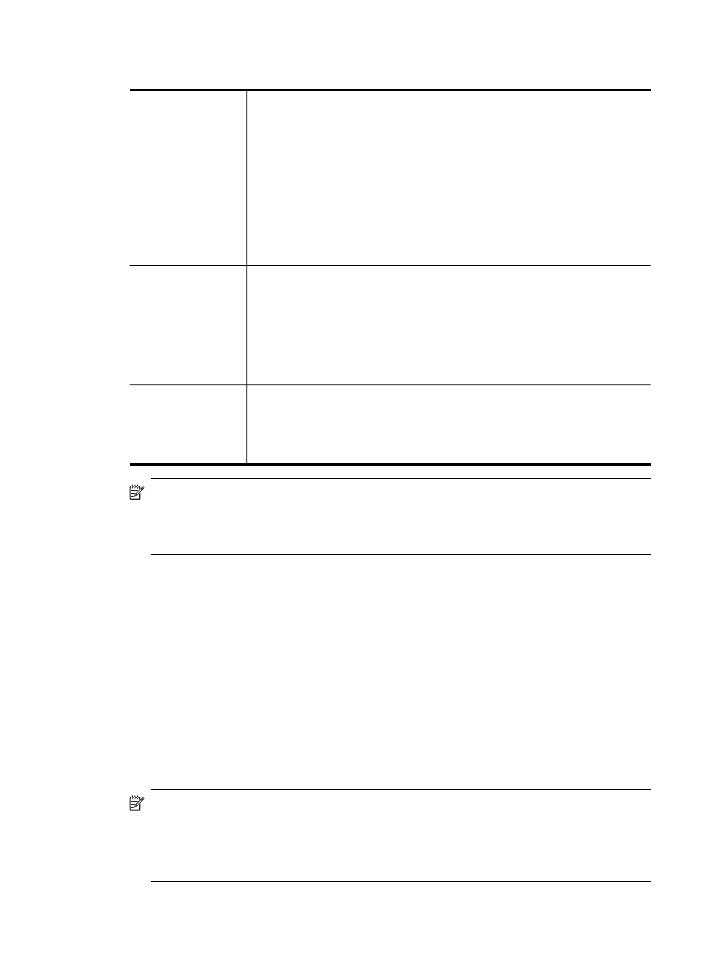
Επανεκτύπωση ληφθέντων φαξ από τη μνήμη
Εάν ρυθμίσετε τη λειτουργία Εφεδρική λήψη φαξ στην επιλογή Αναμμένες , η
συσκευή αποθηκεύει τα φαξ που λαμβάνει στη μνήμη, ανεξάρτητα από το εάν η
συσκευή παρουσιάζει σφάλμα.
Σημείωση Αν η μνήμη γεμίσει, τα παλιότερα φαξ που έχουν εκτυπωθεί
αντικαθιστούνται από τα νέα εισερχόμενα φαξ. Εάν όλα τα αποθηκευμένα φαξ δεν
έχουν εκτυπωθεί, η συσκευή δεν λαμβάνει άλλες κλήσεις φαξ, μέχρι να διαγράψετε
τα φαξ από τη μνήμη. Μπορείτε επίσης να διαγράψετε τα φαξ από τη μνήμη για
λόγους ασφαλείας ή εμπιστευτικότητας.
Λήψη φαξ
103
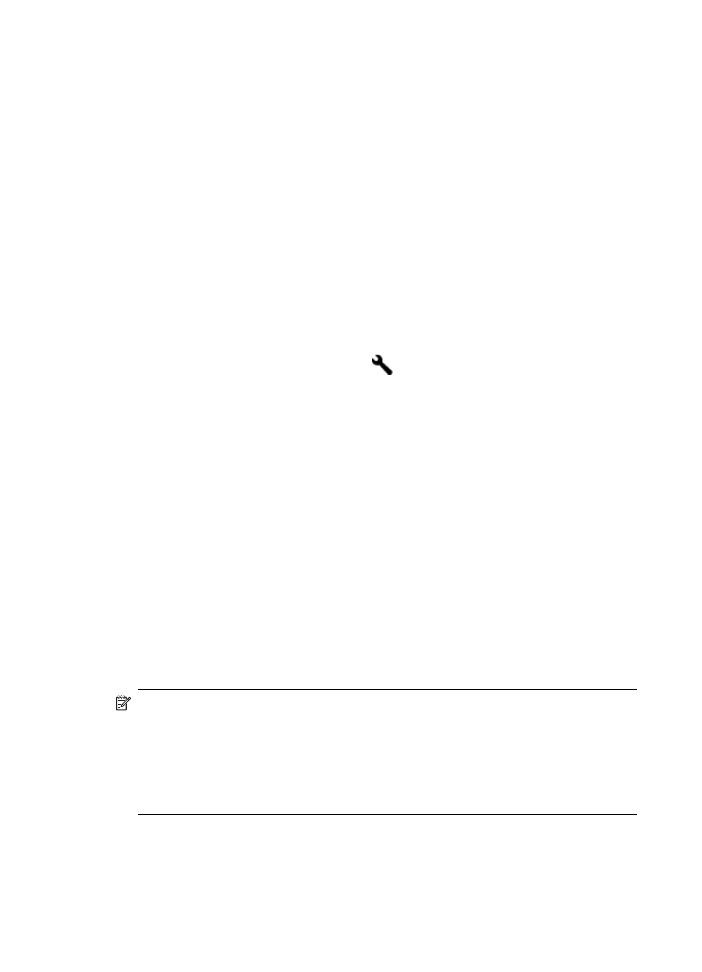
Ανάλογα με το μέγεθος των φαξ στη μνήμη, μπορείτε να εκτυπώσετε ξανά μέχρι και
οχτώ από τα πιο πρόσφατα εκτυπωμένα φαξ, εφόσον υπάρχουν ακόμα στη μνήμη.
Για παράδειγμα, μπορεί να χρειαστεί να επανεκτυπώσετε τα φαξ σας εάν χάσατε το
αντίγραφο της τελευταίας σας εκτύπωσης.
Για να επανεκτυπώσετε φαξ από τη μνήμη από τον πίνακα ελέγχου
1. Βεβαιωθείτε ότι έχετε τοποθετήσει χαρτί στο δίσκο εισόδου.
2. Πατήστε Ρύθμιση.
3. Επιλέξτε Εργαλεία και, στη συνέχεια, επιλέξτε Επαν/ση φαξ απ/μένων στη μν..
Τα φαξ εκτυπώνονται στην αντίστροφη σειρά από αυτήν με την οποία λήφθηκαν,
με πρώτο το φαξ που λήφθηκε πιο πρόσφατα.
4. Εάν θέλετε να διακόψετε την επανεκτύπωση των φαξ που βρίσκονται στη μνήμη,
πατήστε Άκυρο.
Για να διαγράψετε όλα τα φαξ της μνήμης από τον πίνακα ελέγχου
▲ Ανάλογα με το μοντέλο που διαθέτετε, κάντε ένα από τα παρακάτω:
•
Οθόνη δύο γραμμών: Πατήστε το
(Ρύθμιση) και επιλέξτε Διαγρ. αρχείου
καταγραφής φαξ.
Όλα τα φαξ που είναι αποθηκευμένα στη μνήμη διαγράφονται από εκεί.
•
Έγχρωμη οθόνη: Πατήστε Ρύθμιση, επιλέξτε Εργαλεία και, στη συνέχεια,
επιλέξτε Διαγρ. αρχείου καταγραφής φαξ.
Για να διαγράψετε αρχεία καταγραφής φαξ μέσω του ενσωματωμένου web server
▲ Επιλέξτε την καρτέλα Ρυθμίσεις, έπειτα Επιλογές φαξ από το αριστερό
παράθυρο και, στη συνέχεια, κάντε κλικ στο κουμπί Διαγραφή κάτω από την
επικεφαλίδα Διαγρ. αρχείων καταγραφής φαξ.